- השגיאה הפנימית של whea ב- Windows 10 נגרמת בדרך כלל על ידי אלמנט פגום במערכת שלך.
- אפשרות אחת לפתור זאת עשויה לדרוש ביצוע פעולות מסוימות בהן מעורבים הנהגים שלך.
- הבעיה הספציפית שלך עשויה להזדקק לסריקה של חלק מסוים במחשב האישי שלך, והמאמר שלנו ידריך את כל שלבייך.
- כלי מתקדם יכול גם לגרום להעלמת שגיאה פנימית של BSoD whea, אז בדוק את כל ההמלצות שלנו.
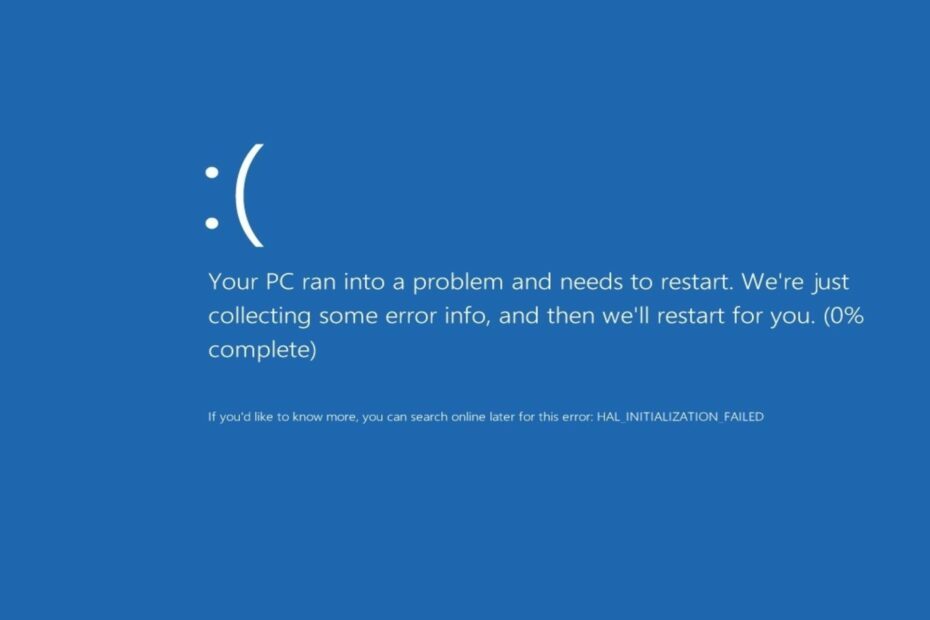
- הורד את כלי התיקון למחשב Restoro שמגיע עם טכנולוגיות פטנט (פטנט זמין פה).
- נְקִישָׁה התחל סריקה כדי למצוא בעיות של Windows שעלולות לגרום לבעיות במחשב.
- נְקִישָׁה תיקון הכל כדי לפתור בעיות המשפיעות על אבטחת המחשב וביצועיו
- Restoro הורדה על ידי 0 קוראים החודש.
מסך כחול של מוות, המכונה גם השגיאה הפנימית של whea יכולה להיות בעייתית למדי עבור מערכות Windows 10.
לכן חשוב לתקן אותם בהקדם האפשרי. שגיאה זו אינה כל כך נפוצה, אך מכיוון שהיא עלולה להיות כה חמורה, היום אנו נציג שעליך לתקן אותה חלונות 10.
כיצד אוכל לתקן שגיאת BSoD WHEA_INTERNAL_ERROR?
1. השתמש במתקן BSoD של צד שלישי
Restoro הוא כלי מקצועי מתקדם שיכול לשמור על המחשב האישי שלך בכושר מעולה על ידי אופטימיזציה של הרישום, תיקון נזקי וירוסים, שחזור קבצים פגומים או הגנת תוכנה זדונית בזמן אמת.
תוכנה זו מבוססת על טכנולוגיה עוצמתית המסוגלת לתקן שגיאות של Windows הגורמות לקרוס תוכניות שונות ויכולה גם לתקן ולמנוע שגיאה פנימית של BSoD whea.

רסטורו מופעל על ידי מסד נתונים מקוון הכולל את קבצי המערכת הפונקציונליים העדכניים ביותר עבור מחשבי Windows 10 המאפשרים לך להחליף בקלות את כל האלמנטים העלולים לגרום לשגיאת BSoD.
תוכנה זו יכולה גם לעזור לך על ידי יצירת נקודת שחזור לפני שתתחיל בתיקונים, ותאפשר לך לשחזר בקלות את הגרסה הקודמת של המערכת שלך אם משהו משתבש.
כך ניתן לתקן שגיאות רישום באמצעות Restoro:
- הורד והתקן את Restoro.
- הפעל את היישום.
- המתן שהתוכנה תזהה בעיות יציבות וקבצים פגומים אפשריים.
- ללחוץ התחל בתיקון.
- הפעל מחדש את המחשב האישי כדי שהשינויים ייכנסו לתוקף.
ברגע שתהליך התיקון הסתיים, המחשב האישי שלך אמור לעבוד ללא בעיות, ולא תצטרך לדאוג לשגיאות BSoD או לזמני תגובה איטיים שוב.
⇒ קבל רסטורו
הצהרת אחריות:יש לשדרג את התוכנית הזו מהגרסה החינמית על מנת לבצע כמה פעולות ספציפיות.
2. הפעל את פותר הבעיות של BSOD
- פתח את ה אפליקציית הגדרות וללכת ל עדכון ואבטחה סָעִיף.
- בחר פתרון בעיות מהתפריט משמאל.
- בחר BSOD מהחלונית הימנית ולחץ הפעל את פותר הבעיות.

- המתן עד לסיום התהליך.
אם עדכון מנהלי ההתקן שלך לא פתר את השגיאה WHEA_INTERNAL_ERROR BSoD, ננסה להשתמש בכלי לפתרון בעיות.
Windows 10 כולל פותר בעיות שימושי מובנה שיכול לעזור לך בבעיות שונות, כולל שגיאות BSOD.
3. עדכן מנהלי התקנים באופן אוטומטי
חיפוש נהגים בעצמך עלול לקחת זמן רב. לכן, אנו ממליצים לך להשתמש בכלי שיעשה זאת עבורך באופן אוטומטי.
שימוש במעדכן מנהלי התקנים אוטומטי בהחלט יחסוך ממך את הטרחה של חיפוש מנהלי התקנים באופן ידני, וזה תמיד ישמור על עדכניות המערכת שלך עם מנהלי ההתקן העדכניים ביותר.
⇒ השג את DriverFix
4. הורד את מנהלי ההתקן העדכניים ביותר
- ללחוץ מקש Windows + X במקלדת כדי לפתוח את תפריט המשתמשים החשמלי.
- בחר מנהל התקן מהרשימה.
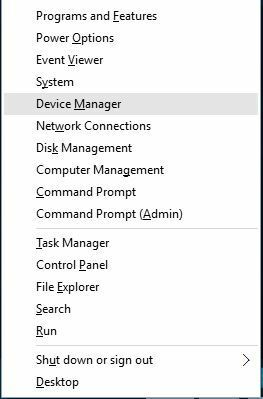
- מתי מנהל התקן נפתח אתר את המכשיר שברצונך לעדכן, לחץ עליו לחיצה ימנית ובחר עדכן תוכנת מנהל התקן.
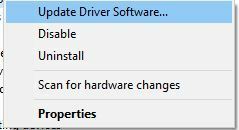
- בחר חפש אוטומטית תוכנת מנהל התקן מעודכנת והמתין ש- Windows 10 יוריד את מנהל ההתקן המתאים למכשיר שלך.
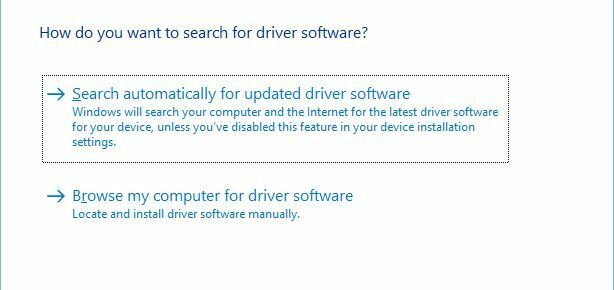
- חזור על שלבים אלה עבור כל מנהלי ההתקנים שברצונך לעדכן.
למרות שהשימוש במנהל ההתקנים לעדכון מנהלי ההתקן שלך הוא די פשוט, עליך לדעת שמנהל ההתקנים לא תמיד מוריד את מנהלי ההתקן העדכניים ביותר.
הפעל סריקת מערכת כדי לגלות שגיאות אפשריות

הורד את Restoro
כלי לתיקון מחשב

נְקִישָׁה התחל סריקה כדי למצוא בעיות ב- Windows.

נְקִישָׁה תיקון הכל כדי לפתור בעיות עם טכנולוגיות פטנט.
הפעל סריקת מחשב באמצעות כלי התיקון Restoro כדי למצוא שגיאות הגורמות לבעיות אבטחה ולהאטות. לאחר השלמת הסריקה, תהליך התיקון יחליף קבצים פגומים בקבצי ורכיבי Windows חדשים.
אם ברצונך לוודא שהתקנת מנהלי ההתקנים העדכניים ביותר, אנו ממליצים לך להוריד אותם ידנית.
לשם כך, פשוט היכנס לאתר של יצרן החומרה והורד את מנהלי ההתקן העדכניים ביותר עבור המכשיר שלך. זכור כי ייתכן שיהיה עליך לעדכן את כל מנהלי ההתקנים שלך על מנת לתקן שגיאה זו.
מנהלי התקנים הם חלק עיקרי ממערכת ההפעלה שלך, במיוחד מכיוון ש- Windows 10 מסתמך עליהם כדי לתקשר עם כל החומרה שלך.
אם מנהלי התקנים מסוימים אינם תואמים למערכת ההפעלה שלך, או אם הם פשוט מיושנים או מטושטשים, תקבל שגיאת BSoD של WHEA_INTERNAL_ERROR והמערכת שלך תקרוס.
5. הפעל את סריקת SFC
- לחץ לחיצה ימנית על כפתור תפריט התחל ופתח שורת פקודה (מנהל מערכת).
- הזן את הקוד הבא ולחץ על Enter:
sfc / scannow
- המתן עד לסיום התהליך (זה עלול לקחת זמן מה).
- אם נמצא הפתרון, הוא יוחל באופן אוטומטי.
- כעת, סגור את שורת הפקודה והפעל מחדש את המחשב.
הכלי הבא לפתרון בעיות שאנחנו הולכים לנסות הוא בודק קבצי המערכת. כלי זה סורק את המחשב שלך לבעיות פוטנציאליות, ופותר אותם אוטומטית (אם אפשר).
לכן, אם שגיאת WHEA_INTERNAL_ERROR נגרמת על ידי קובץ מערכת פגום, סריקת SFC תעסוק בה.
6. הפעל DISM
6.1. דרך סטנדרטית
- מקש ימני הַתחָלָה ולפתוח שורת פקודה (מנהל).
- הדבק את הפקודה הבאה ולחץ על Enter:
DISM / Online / Cleanup-Image / RestoreHealth.
- המתן עד לסיום הסריקה.
- הפעל מחדש את המחשב ונסה לעדכן שוב.
ופותר הבעיות השלישי שננסה כאן הוא DISM. כלי זה פורס מחדש את תמונת המערכת, ופותר בעיות פוטנציאליות בדרך.
לכן יתכן כי הפעלת DISM תפתור גם את השגיאה WHEA_INTERNAL_ERROR.
6.2. עם מדיה ההתקנה של Windows
- הכנס את מדיה להתקנה של Windows.
- לחץ באמצעות לחצן העכבר הימני על ה- הַתחָלָה בתפריט ובחר מהתפריט שורת פקודה (מנהל מערכת).
- בשורת הפקודה הקלד את הפקודות הבאות ולחץ להיכנס אחרי כל אחד:
dism / online / ניקוי-תמונה / scanhealthדיסם / מקוון / ניקוי-תמונה / שחזור בריאות
- כעת הקלד את הפקודה הבאה ולחץ להיכנס:
DISM / Online / Cleanup-Image / RestoreHealth / source: WIM: X: SourcesInstall.wim: 1 / LimitAccess
- הקפד לשנות איקס ערך עם האות של הכונן המותקן עם התקנת Windows 10.
- לאחר סיום ההליך, הפעל מחדש את המחשב.
למידע נוסף על שגיאות BSoD
- מהי שגיאה פנימית של Whea?
סוג זה של שגיאה מכונה מסך כחול של מוות והוא נגרם על ידי אלמנט פגום במערכת. מצא מידע נוסף על זה, במגוון נהדר זה מדריך כיצד לתקן WHEA שגיאה פנימית ב- Windows 10.
- היכן מאוחסנים יומני BSoD?
אתה יכול לגשת ליומנים אלה באמצעות כלי ייעודי איכותי. בדוק את כל האפשרויות שיש לך בזה מאמר כיצד לאתר ולקרוא את קובץ יומן הרישום BSoD.
- כיצד אוכל להיפטר מהמסך הכחול ב- Windows 10?
על מנת לפתור בעיה מעצבנת זו ייתכן שתצטרך לעדכן את המערכת שלך. ראה את כל הפתרונות בזה מאמר שלב אחר שלב על תיקון מסך כחול של מוות ב- Windows 10.
 עדיין יש לך בעיות?תקן אותם בעזרת הכלי הזה:
עדיין יש לך בעיות?תקן אותם בעזרת הכלי הזה:
- הורד את כלי התיקון למחשב זה דורג נהדר ב- TrustPilot.com (ההורדה מתחילה בעמוד זה).
- נְקִישָׁה התחל סריקה כדי למצוא בעיות של Windows שעלולות לגרום לבעיות במחשב.
- נְקִישָׁה תיקון הכל כדי לפתור בעיות עם טכנולוגיות פטנט (הנחה בלעדית לקוראים שלנו).
Restoro הורדה על ידי 0 קוראים החודש.
שאלות נפוצות
סוג זה של שגיאה מכונה מסך כחול של מוות והוא נגרם על ידי אלמנט פגום במערכת. מצא מידע נוסף על זה, במגוון נהדר זה מדריך כיצד לתקן WHEA שגיאה פנימית ב- Windows 10.
אתה יכול לגשת ליומנים אלה באמצעות כלי ייעודי איכותי. בדוק את כל האפשרויות שיש לך בזה מאמר כיצד לאתר ולקרוא את קובץ יומן הרישום BSoD.
על מנת לפתור בעיה מעצבנת זו ייתכן שתצטרך לעדכן את המערכת שלך. ראה את כל הפתרונות בזהמאמר שלב אחר שלב על תיקון מסך כחול של מוות ב- Windows 10.
![תקן שגיאת BUGCODE USB DRIVER ב-Windows 10 [מדריך שלם]](/f/77fb2b83ec963617d32d3d1f48a2852e.png?width=300&height=460)

